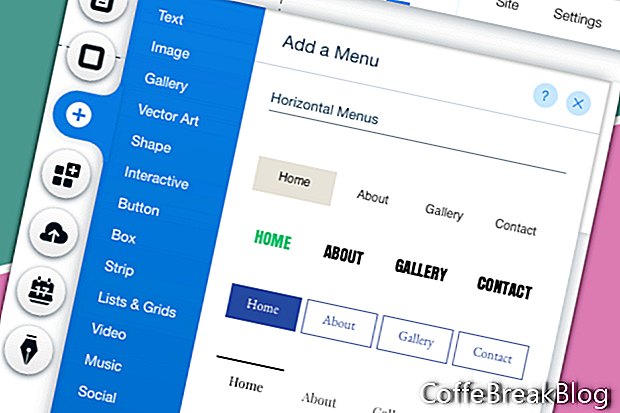У цьому підручнику ми будемо продовжувати працювати на нашому веб-сайті Wix, який ми почали з порожнього шаблону. Додамо головне меню в розділ заголовка.
Наше перше завдання - додати кольоровий фон до заголовка.
- Виберіть Заголовок і натисніть кнопку Змінити дизайн заголовка.
У цей момент для заголовка встановлюється значення Без кольору. Давайте змінимо це на біле.
- Клацніть дизайн заголовка трохи нижче кольору Без кольору.
- Натисніть кнопку Налаштувати дизайн в нижній частині вікна.
- Встановіть для параметра «Фон та центр» значення параметра «Заповнення кольору та непрозорості» 100% білим.
- Для параметрів рамки встановіть для верхньої межі та ширини нижньої межі 0.
- Встановіть радіус кутів на 0 і вимкніть Enable Shadow.
Тепер ми можемо додати верхнє меню.
- У меню ліворуч натисніть на значок Плюс та виберіть Меню зі списку.
- Клацніть одне з горизонтальних меню, щоб додати його на сторінку.
На сторінці ви побачите нове меню із посиланням на одну нашу сторінку - Домашня сторінка.
- Клацніть та перетягніть меню до розділу заголовка. Коли ви бачите текст Приєднати до заголовка, відпустіть меню.
Оскільки ми будемо центрувати наше меню на сторінці, ми розширимо поле меню на ширину 980 пікселів.
- Вибравши поле меню, перетягніть кінці поля, щоб заповнити область 980. Використовуйте ліві та праві вказівки як керівництво.
Меню за замовчуванням повинно бути вже встановлено у центрі. Це ви можете бачити, оскільки посилання Головна знаходиться в центрі поля. Тепер ми можемо налаштувати меню.
- Якщо меню все ще вибране, натисніть на значок «Дизайн» (кисть для малювання), щоб відкрити вікно «Дизайн горизонтального меню». Натисніть кнопку Налаштувати дизайн в нижній частині вікна.
Якщо натиснути на Заповнити колір і непрозорість, ви побачите, що фон меню вже встановлений на 100% білий. Давайте збережемо цю настройку і перейдемо до тексту.
У попередньому підручнику ми встановили шрифт Futura Light для основної теми тексту. Зробимо те ж саме для меню.
- Клацніть піктограму T, щоб відкрити розділ Налаштування тексту.
- Клацніть стрілку праворуч від розділу Шрифт та виберіть у списку Futura Light.
Давайте збережемо параметр кольорів за замовчуванням для тексту у меню "Звичайні". Але ми змінимо колір тексту вказівника та клацання на золото.
- Клацніть посилання Наведіть у вікні. Клацніть поле Колір, щоб відкрити Вибір кольорів. Клацніть посилання Додати колір, змініть налаштування Колір на # bc9b5d і натисніть кнопку Додати. Закрийте Колір.
- Повторіть попередній крок для налаштування Клацання. Але цього разу ви можете вибрати золотий колір із області "Мої кольори".
Нарешті, ми хочемо змінити текст за замовчуванням для посилання на сторінку з ДОМАШНОЇ на назву веб-сайту.
- Якщо меню все ще вибране, натисніть кнопку "Керувати меню" у спливаючому меню.
- У меню "Сторінки" знайдіть ДОМАШНУ сторінку та натисніть посилання праворуч. Виберіть Перейменувати зі списку. Додайте нову назву посилання та натисніть Готово.
Наступне наше завдання - змінити розмір розділу заголовка лише трохи більше, ніж висота меню.
- Виберіть меню та перетягніть його вгору до верхньої частини заголовка.
- Клацніть порожню область заголовка, щоб побачити ручку Stretch. Перетягніть ручку вгору.
Знімки екрана, використовувані з дозволу Wix.com, Inc.
Відео Інструкція: Обновление настроек SEO | Wix.com (Може 2024).